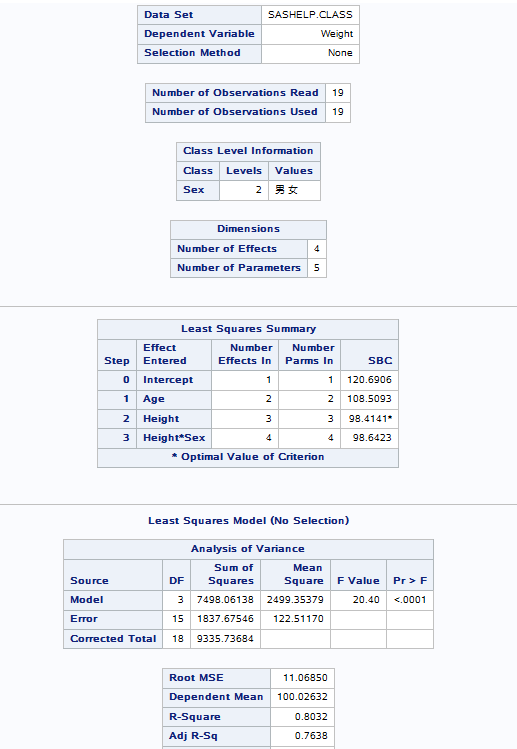“线性回归”任务
向角色分配数据
要运行线性回归任务,您必须将列分配至因变量角色,并将一列分配至分类变量角色或连续变量角色。
|
角色
|
说明
|
|---|---|
|
角色
|
|
|
因变量
|
指定用作回归分析的因变量的数值变量。您必须向此角色分配数值变量。
|
|
分类变量
|
指定通过设计矩阵编码进入回归模型的分类变量。
|
|
效应参数化
|
|
|
编码
|
指定分类变量的参数化方法。设计矩阵列根据选定编码模式从分类变量中创建。
可以从以下编码模式中进行选择:
|
|
缺失值处理
|
|
|
如果满足以下任一条件,则观测会从分析中排除:
|
|
|
连续变量
|
指定回归模型的数值协变量(回归变量)。
|
|
其他角色
|
|
|
频数计数
|
列出其值代表观测频数的数值型变量。如果向此角色分配一个变量,则任务将假设每个观测代表 n 个观测,其中 n 表示频数变量值。如果 n 不是整数,则 SAS 会将其截断。如果 n 小于 1 或缺失,则系统会从分析中排除观测。频数变量的总和代表总观测数。
|
|
权重
|
指定用作对数据执行权重分析所需的权重的变量。
|
|
分析分组依据
|
指定创建每组观测的单独分析。
|
设置模型选项
|
选项名称
|
说明
|
|---|---|
|
方法
|
|
|
置信水平
|
指定用于置信区间构造的显著性水平。
|
|
统计量
|
|
|
您可以选择在结果中包括默认统计量或其他统计量。
|
|
|
参数估计
|
|
|
标准化回归系数
|
显示标准化回归系数。标准化回归系数通过将参数估计除以因变量样本标准差与回归变量样本标准差的比率计算得出。
|
|
估计的置信限
|
|
|
平方和
|
|
|
顺序平方和(I 型)
|
显示模型中每个项的顺序平方和(I 型平方和)和参数估计。
|
|
部分平方和(II 型)
|
显示模型中每个项的部分平方和(II 型平方和)和参数估计。
|
|
偏相关和半偏相关
|
|
|
偏相关的平方
|
显示使用 I 型和 II 型平方和计算得出的偏相关的平方系数。
|
|
半偏相关的平方
|
显示使用 I 型和 II 型平方和计算得出的半偏相关的平方系数。该值采用平方和除以校正总平方和计算得出。
|
|
诊断
|
|
|
影响分析
|
请求每个观测对估计和预测值的影响的详细分析。
|
|
残差分析
|
请求进行残差分析。结果包括输入数据和估计模型的预测值、预测均值和偏差值的标准误差、学生化残差和 Cook D 统计量,从而衡量每个观测对参数估计的影响。
|
|
预测值
|
根据输入数据和估计模型计算预测值。
|
|
多重比较
|
|
|
执行多重比较
|
指定是否计算并比较固定效应的最小二乘均值。
|
|
选择要检验的效应
|
指定要比较的效应。您曾在模型选项卡上指定这些效应。
|
|
方法
|
请求p值的多个比较调整和最小二乘均值差异的置信限。以下是有效方法:Bonferroni、Nelson、Scheffé、Sidak和Tukey。
|
|
显著性水平
|
请求对每个置信水平为 1 – 数字 的最小二乘均值构造t类型置信区间。数值必须介于 0 和 1 之间。默认值为 0.05。
|
|
共线性
|
|
|
共线性分析
|
获取回归变量之间的详细的共线性分析。包括特征值、条件指数和有关每个特征值的估计的方差分解。
|
|
估计的容差值
|
|
|
方差膨胀因子
|
生成具有参数估计的方差膨胀因子。方差膨胀是容差的倒数。
|
|
异方差性
|
|
|
异方差性分析
|
执行检验,以确认是否正确指定模型的第一个矩和第二个矩。
|
|
渐近协方差矩阵
|
在异方差性假设和异方差性一致的参数估计的标准误差下显示估计的渐近协方差矩阵。
|
|
图
|
|
|
诊断图和残差图
|
|
|
默认情况下,结果中包含多个诊断图。也可以指定是否包含每个解释变量的残差图。
|
|
|
其他诊断图
|
|
|
预测值-RStudent 统计量
|
|
|
按观测的 DFFITS 统计量
|
|
|
依据每个解释变量观测号的 DFBETAS 统计量
|
|
|
为极值点添加标签
|
识别每个不同类型图的极值。
|
|
散点图
|
|
|
单个连续变量的拟合图
|
生成数据与模型(包含一个连续变量)的回归线、置信带、预测带重叠的散点图。截距不包含在内。当点数超过最大图点数选项的值时,将显示热图而非散点图。
|
|
依据预测值的观测值
|
生成观测值与预测值的散点图
|
|
每个解释变量的偏回归
|
生成每个回归变量的偏回归。如果在面板中显示这些图,则每个面板最多显示六个回归变量。
|
|
最大图点数
|
指定包含于每个图中的最大点数。
|
设置模型选择选项
|
选项
|
说明
|
|---|---|
|
模型选择
|
|
|
选择方法
|
指定模型的模型选择方法。该任务将通过检查是应根据选择方法所定义的规则将效应添加到模型还是从模型删除进而执行模型选择。
下面是选择方法的有效值:
|
|
添加/删除效应
|
指定用于向模型添加效应或从中删除效应的准则。
|
|
停止添加/删除效应
|
指定用于停止添加或从模型中删除效应的准则。
|
|
选择最佳模型的方法
|
指定用于识别最佳拟合模型的准则。
|
|
选择统计量
|
|
|
模型拟合统计量
|
指定要在拟合汇总表和拟合统计量表中显示的模型拟合统计量。若选择默认拟合统计量,在这些表中显示的统计量的默认设置包括所有用于模型选择的准则。
下面是可以在结果中包括的其他拟合统计量:
|
|
选择图
|
|
|
准则图
|
显示以下准则的图:调整 R 方、Akaike 的信息准则、小样本偏差的校正的 Akaike 信息准则和用于选择最佳拟合模型的准则。
|
|
系数图
|
显示以下图:
|
|
详细信息
|
|
|
选择过程详细信息
|
指定要包括在结果中的关于选择过程的信息量。可以显示汇总、选择过程每个步骤的详细信息或关于选择过程的全部信息。
|